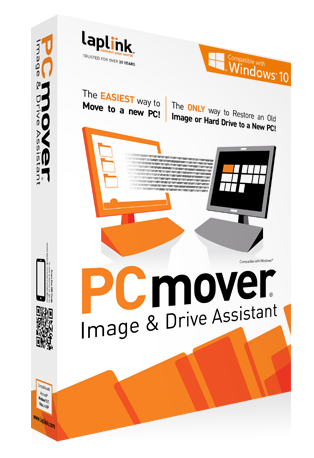
PCmover Image & Drive Assistant

Einfache Bedienung
PCmover macht Ihnen die Einrichtung eines neuen PCs leicht, indem Sie ein Assistent schrittweise durch die Bildschirme führt – perfekt für jedes Alter und Geschick!
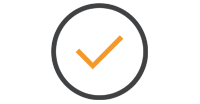
Automatisches Installieren von Programmen
Die bei der Wiederherstellung ausgewählten Anwendungen werden automatisch installiert – Suche nach alten CDs oder Seriennummern ist nicht notwendig.

Unabhängige Wiederherstellung
Übertragen Sie alle ausgewählten Anwendungen, Dateien und Einstellungen von einem Image oder einer alten Festplatte auf einen neuen PC, ohne auch nur irgendetwas zu überschreiben (selbst das Betriebssystem des Zielrechners bleibt intakt)
Der einzige Weg, Inhalte eines Images oder einer alten Festplatte selektiv auf einem neuen PC wiederherzustellen!
PCmover Image & Drive Assistant™ ist eine bahnbrechende Software, die jede aktuell auf dem Markt erhältliche Imaging-Software ergänzt. Mit unserer Software können Sie Daten vom Image eines alten Windows® PCs (oder direkt von einer alten Festplatte) auf einem neueren PC wiederherstellen.
Ohne PCmover Image & Drive Assistant werden Ihnen all die Images von einem Windows XP, Vista oder Windows 7 Computer bei der Einrichtung eines neuen Computers nicht helfen, falls z.B. der alte PC abstürzt. Marktübliche Imaging-Produkte sind lediglich in der Lage, das gesamte Image wiederherzustellen, inklusive des auf dem Image abgelegten Betriebssystems, sodass die Wiederherstellung eines auf XP, Vista oder Windows 7 erstellten Images auf einem Windows 8 Computer alles überschreiben würde, sogar Windows 8 selbst.
PCmover Image & Drive Assistant löst dieses Problem. Die Software ist für die Verwendung mit allen üblichen Imaging-Softwareprodukten konzipiert und ermöglicht das Wiederherstellen von Daten eines beliebigen Images auf einem Computer, auf dem das gleiche oder ein höheres Betriebssystem installiert ist, und die Migration erfolgt, ohne dass irgendwelche Daten überschrieben werden, auch nicht das existierende Betriebssystem des Zielrechners. Dieser Vorgang wird als Betriebssystem-unabhängige Wiederherstellung bezeichnet (Operating System Independent Restore).
Der benutzerfreundliche Bildschirmassistent ermöglicht dem Anwender eine komplette Selektivität und Kontrolle hinsichtlich der wiederherzustellenden Programme, Ordner oder Dateitypen. Mit einer einfachen Funktion zum Rückgängigmachen sowie der Geld-zurück Garantie, ist PCmover eine clevere Wahl wenn es um Ihren Bedarf bei Image-Wiederherstellung geht.
Weitere Informationen entnehmen Sie bitte dem Benutzerhandbuch.
Wann verwendet man Image & Drive Assistant
Szenario #1
Ihr Computer stürzt ab; seine Festplatte jedoch ist intakt geblieben. Verwenden Sie PCmover Image & Drive Assistant, um alle oder ausgewählte Programme, Dateien sowie automatisch Einstellungen von dieser Festplatte auf einem neuen PC wiederherzustellen, selbst wenn der Zielrechner ein anderes Betriebssystem hat als der alte PC, von dem die Festplatte stammt (Beispiel: der alte PC hatte XP und der neue Computer hat Windows 8 installiert). Auf dem neuen PC wird nichts überschrieben und alle von Ihnen ausgewählten Anwendungen werden auf dem Zielrechner installiert und einsatzbereit gemacht – Reinstallation migrierter Programme oder Auffinden alter Seriennummern ist nicht notwendig. Beachten Sie für dieses Szenario lediglich, dass zuerst die alte Festplatte auf dem neuen Computer als separates Laufwerk erkannt werden muss – und PCmover Image & Drive Assistant erledigt den Rest der Arbeit.
Szenario #2
Sie haben einen PC mit einer installierten älteren Windows-Version und dieser alte PC kommt abhanden oder wird unwiederbringlich beschädigt (z.B. bootet nicht mehr oder ist irreparabel). Vor diesem Ereignis jedoch hatten Sie eine Sicherungskopie (Image) des Rechners erstellt. Voraussichtlich müssen Sie dieses alte Image auf einem neueren Computer wiederherstellen, z.B. auf einem Computer mit installiertem Windows 10. Wenn Sie jetzt Imaging-Software für den Wiederherstellvorgang verwenden, wird alles auf Ihrem Zielrechner überschrieben, inklusive seines Betriebssystems (in diesem Fall: Windows 10)! An dieser Stelle greift PCmover Image & Drive Assistant: Hängen Sie stattdessen das Image einfach als virtuelles Laufwerk in den neuen Computer ein (Mounting) und führen Sie dann PCmover Image & Drive Assistant aus, um Inhalte Ihres alten Images auf dem Zielrechner wiederherzustellen. Es wird nichts überschrieben, und Sie werden alle Daten an den systemüblichen Ablagestellen vorfinden. Nur PCmover Image & Drive Assitant bietet die Funktionalität einer solchen Betriebssystem-unabhängigen Wiederherstellung.
Einfache Einrichtung des PCs: 3 Schritte
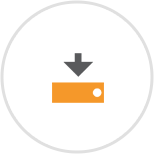
1. Image einhängen/Festplatte anschließen
Hängen Sie das Image in den neuen PC ein oder schließen Sie dort die alte Festplatte an.
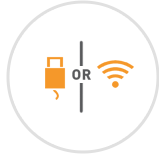
2. Installieren
Installieren Sie PCmover Image & Drive Assistant auf dem neuen PC.
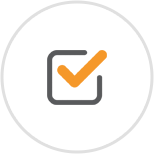
3. Wiederherstellen – Fertig!
Gehen Sie durch den benutzerfreundlichen Bildschirmassistenten, um Ihre Daten wiederherzustellen. Ihr neuer Computer hat jetzt die gleiche persönliche Note und Funktionalität wie Ihr alter PC. Migrierte Programme werden automatisch installiert – Reinstallation ist nicht notwendig.
client testimonials
Wichtig
PCmover sollte nur zum vorgesehenen Zweck und gemäß des Benutzerhandbuchs verwendet werden. Wenn Sie versuchen, dieses Produkt nicht bestimmungsgemäß zu verwenden, kann Ihr Computer instabil oder unbrauchbar werden.
Für weitere Fragen rufen Sie bitte die Dokumentation auf oder kontaktieren Sie die Technische Unterstützung.
PCmover Image & Drive Assistant Dokumentation
Systemanforderungen
Windows 10 | 8.1 | 8 | 7 | Vista | XP
200 MB Festplattenspeicher
Wissenswertes zu PCmover
-
- Einige Programme vom Image Ihres alten PCs (oder von der alten Festplatte) sind eventuell mit einem neueren Betriebssystem nicht kompatibel.
- Dateien mit Digital Rights Management (DRM), wie z. B. Musikdateien und Programme, die Schlüssel oder Seriennummern mit Hardwarefingerabdrücken erfordern, müssen unter Umständen neu installiert werden.
- Software mit speziellem Kopierschutz/Copyright muss auf dem neuen PC eventuell mit dem Original-Schlüssel oder der Original-Seriennummer reaktiviert werden.
- Wenn Sie auf dem alten PC Anwendungen nicht deaktivieren können, kontaktieren Sie bitte den jeweiligen Programmhersteller, um die betreffenden Lizenzen deaktivieren zu lassen.
- Es liegt in der Verantwortlichkeit des Benutzers, den Endnutzerlizenzvereinbarungen für jede der migrierten Anwendungen zu folgen.
- Die Demo-Version einer Software sollte vom neuen Computer entfernt werden, falls diese bereits als Vollversion auf dem alten PC existiert.
- Antiviren- und Antispyware-Programme sollten nicht auf den neuen Computer übertragen werden.
- Hardware-spezifische Treiber sollten nicht auf den neuen Computer übertragen werden.
- Stellen Sie sicher, dass sich auf dem neuen PC alle wichtigen Windows-Updates (einschließlich .NET) installiert sind, bevor Sie Inhalte von Ihrem Image (oder von Ihrer alten Festplatte) wiederherstellen.
- Bitte beachten Sie, dass es sich bei Seriennummern des PCmover Image & Drive Assistant um spezifische, mit dieser Edition verbundene Seriennummern handelt und diese für andere PCmover-Editionen nicht verwendet werden können.
Andere Sonderangebote
Festplatten Übertragungs-Bundle
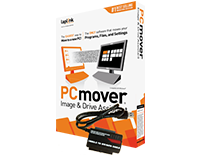 $59.95
£37.95 | €46,95
buy Now
$59.95
£37.95 | €46,95
buy Now
*Nur in USA & CA verfügbar
Sparen Sie 16€, wenn Sie eine Lizenz von PCmover Image & Drive Assistant und ein Laplink USB 3.0-zu-SATA- oder IDE-Festplatten-Transferkabel kaufen



